사이트 이용에 어려움이 생겼나요?
| Q | 회원관련 |
[비밀번호찾기] 시 이메일을 받지 못했어요! |
| A |
이메일로 임시 비밀번호를 받아보시려면 아래와 같이 진행하시기 바랍니다.
 ① 오른쪽 상단 [로그인] 클릭 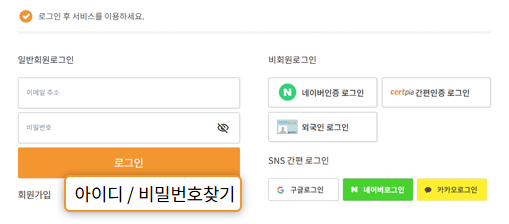 ② 왼쪽 메뉴 [아이디/비밀번호 찾기] 클릭 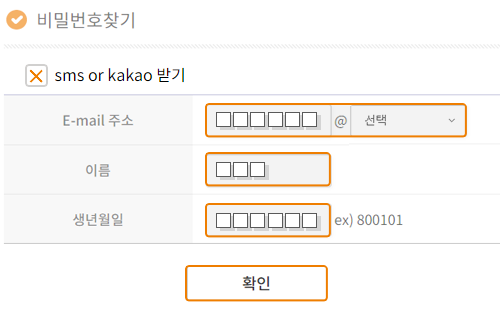 ③ 비밀번호 찾기에서 > [sms or kakao 받기] 체크 해제 > [E-mail 주소] 입력 > [이름] 입력 > [생년월일(6자리)] 입력 > [확인] 클릭 * 등록된 이메일로 임시 비밀번호가 발송됩니다. * 도메인이 [@daum.net] 인 경우 발송되지 않습니다. |
|
| Q | 증명서출력 |
[프린터의 상태를 확인 하십시오.] 메세지가 뜨는 경우 |
| A |
프린터 상태 확인 메세지가 뜨는 경우, 하기 내용대로 진행하셔서 설정 변경 해주세요.
▶ 프린터 상태 확인 ① [제어판] > [하드웨어 및 소리] > [장치 및 프린터 보기] 클릭 또는 [제어판] > [장치 및 프린터] 클릭 * [제어판] 확인이 안되시는 경우, 컴퓨터 왼쪽 하단 [돋보기 모양] 클릭하셔서 [제어판] 검색해주세요. ② [출력할 프린터 아이콘] 클릭 > [장치 및 프린터] 하단에 [상태] 문구 확인 * 확인이 안되는 경우, 출력하실 프린터 아이콘 위에 마우스를 살짝 올려 보셔서 [상태] 문구 확인 바랍니다. ③ [상태: 준비됨] 또는 [상태: 0개 문서 대기 중]으로 떠야 출력가능 ※ 상태에 준비됨 또는 0개 문서 대기 중 외에 다른 메세지가 기재되어 있으면, ▷ [프린터에 반응이 없는 경우] FAQ 내용확인을 참고해 주세요! |
|
| Q | 증명서결제 |
결제 영수증을 받고 싶어요! |
| A |
결제 영수증 출력 또는 조회를 원하시는 경우, 아래와 같이 진행하시기 바랍니다.
▶ 신용/체크카드 (KCP) ① [https://www.kcp.co.kr] 접속 ② 고객센터 > 결제내역조회 ③ 결제수단선택 > [신용카드] 선택 후 ④ 결제정보입력 > 카드번호, 승인번호 또는 이메일, 결제금액, 거래일자 입력 ⑤ 결제내역 조회를 위한 개인정보의 수집 및 이용에 대한 동의 > [동의합니다] 선택 > 조회 * 거래명세표 출력 가능합니다. ▶ 신용/체크카드 (KSNET) ① [http://pg.ksnet.co.kr] 접속 ② 전자결제 > 결제내역조회 ③ 결제수단 선택 > [신용카드] 선택 후 ④ 카드번호, 승인번호, 승인금액, 거래일자 입력 > 조회 * 영수증 출력 가능합니다. ▶ 핸드폰 결제 ① [www.danalpay.com] 접속 ② 상단 메뉴 [고객지원] 클릭 > 결제내역조회 ③ 결제종류 [휴대폰] 선택 ④ (결제한) 휴대폰번호 입력 > 본인인증하기 본인인증 후 [본인인증완료]로 변경됐는지 확인해주세요. ⑤ 거래기간(월) 선택 > [개인정보 수집 및 이용 내용에 동의합니다.] 체크 > 결제내역 조회 ⑥ 조회결과 > 영수증 [출력] 클릭 * 거래명세서 출력 가능합니다. ▶ 페이코 ① [www.payco.com] 접속 ② 오른쪽 상단 [로그인] 클릭 ③ 오른쪽 상단 [MY PAYCO] > 영수증 확인 ④ 신용카드 매출전표 > 기간 선택 > 조회 * 매출전표 출력 가능합니다. |
|
| Q | 증명서결제 |
결제 했는데 증명서보관함에 발급받은 증명서가 없어요! |
| A |
결제 후 세션이 끊겨서 증명서가 정상적으로 발급되지 않은 상태입니다.
SMS 또는 카톡으로 결제 완료 메시지가 전송됐는지 확인해주시고, 결제 완료 메시지가 전송됐는데 증명서보관함에 증명서가 없는 경우 고객센터로 연락 바랍니다. 결제 완료 메시지를 받아보시지 않는 경우, 카드사에 결제완료 여부 확인 바랍니다. ▶카드로 결제하신 경우 고객센터 상담 전, 카드사 앱 또는 카드사 홈페이지를 통해 결제 건 승인번호 확인 후 상담원에게 승인번호를 알려주시면 업무처리에 도움이 됩니다. * 카드번호로 결제 건 조회 되지 않는 경우가 많습니다. ▶휴대폰 소액결제로 결제하신 경우 고객센터 상담 전, 통신사에 연락하셔서 결제 건 거래번호 확인 후 상담원에게 거래번호를 알려주시면 업무처리에 도움이 됩니다. * 휴대폰번호로 결제 건 조회되지 않는 경우가 있습니다. |
|
| Q | 증명서결제 |
결제된 증명서가 사라졌어요! |
| A |
결제된 증명서는 증명서보관함에서 확인 가능합니다.
상단 메뉴 [증명서보관함]을 클릭하시면 고객님께서 결제하신 출력증명서는 출력을, 전자증명서는 다운로드 하실 수 있습니다. 만약 증명서보관함에도 증명서가 없는 경우 고객센터로 연락 바랍니다. ▷ [결제 했는데 증명서보관함에 발급받은 증명서가 없어요!] FAQ 내용확인 |
|
| Q | 증명서발급 |
데이터 암호화 처리 중 오류가 발생하였습니다. |
| A |
데이터 암호화 오류가 발생한 경우,
실행중인 브라우저를 모두 닫아주신 후 새로운 인터넷을 열람하셔서 재시도 부탁드립니다.
※ 재시도 후에도 동일한 현상이 발생되는 경우, 고객센터로 연락 바랍니다. |
|
| Q | 증명서사용 |
발급 받은 증명서는 몇 번 출력할 수 있나요? |
| A |
▶ 출력증명서
출력증명서는 발급 받은 날로부터 30일 이내에 1번 출력 가능합니다. 또한 이미 출력완료 처리된 증명서는 이메일전송, 특급우편 부가서비스 이용이 불가하므로, 증명서 재발급 후 메일전송, 특급우편 부가서비스 이용이 가능합니다. 모든 증명서는 고유의 발급번호(인터넷 넘버)가 있는 관계로 출력은 1회로 제한되는 것이니 양해 부탁드립니다. 1회 출력 가능하므로, 증명서 출력 전 반드시 시험인쇄 진행하셔서 프린터 환경에 문제가 없는지 확인 바랍니다. ※ 증명서 오류로 정상출력이 되지 않았을 경우 고객센터로 연락 바랍니다. ▶ 전자증명서 전자증명서는 발급 받은 날로부터 30일 동안 무제한 다운로드가 가능 합니다. 또한 전자증명서는 PDF 파일만 원본이며 해당 파일을 출력하는 경우 출력물은 사본이기 때문에 출력 횟수 제한 없이 출력 가능 합니다. |
|
| Q | 전자증명서 |
본인확인용으로 전자증명서 발급이 가능한가요? |
| A |
네 가능합니다.
단, 본인확인용으로 발급하신 전자증명서의 경우, 제출용도로 제출한 경우 불이익을 받을 수 있습니다. |
|
| Q | 증명서출력 |
시험인쇄만 출력이 됩니다. |
| A |
시험인쇄 후 미리보기 창 상단 [증명서 인쇄]를 클릭하면 원본 증명서가 출력됩니다.
|
|
| Q | 증명서결제 |
써트피아에서 사용할 수 있는 결제수단에는 어떤 것이 있나요? |
| A |
써트피아에서 사용 가능한 결제수단은 다음과 같습니다.
▶ PC • 신용/체크카드 • 휴대폰 소액결제 • 페이코(부가서비스 이용불가) • 네이버페이(부가서비스 이용불가) • 카카오페이(부가서비스 이용불가) ▶ 모바일 • 신용/체크카드 • 휴대폰 소액결제 ※ 증명서 명의자와 결제수단 명의자가 달라도 결제 가능합니다. ※ 무통장입금, 실시간계좌이체는 사용불가합니다. |
|
| Q | 증명서발급 |
영문 이름이 잘못되었어요 |
| A |
문의하신 곳은 학교가 아니며, 온라인으로 증명발급 서비스를 제공하는 업체입니다.
증명서 종류나 증명서에 대한 내용은 학교에 등록된 데이터 정보를 기반으로 제공됩니다. ▶ 신상정보에 영문 이름이 잘못 등록되어 있는 경우 학교 교무처 또는 학적과로 연락하셔서 영문 이름 변경 요청 해주세요. 영문 이름 변경 완료 확인된 이후에 써트피아에서 영문 증명서 발급해주시기 바랍니다. ▶ 이미 발급받은 증명서에 잘못된 영문 이름이 기재되어 있는 경우 학교 교무처 또는 학적과로 연락하셔서 영문 이름 & 증명서에 기재된 영문 이름 변경 요청 해주세요. 영문 이름 & 증명서에 기재된 영문 이름 변경 완료 확인된 이후에 써트피아로 연락 주시면, 발급 받으신 증명서에 대한 업데이트 처리를 도와드립니다. ※ 단 증명서 발급 받은 날로부터 30일 이내에 연락주셔야 업데이트 가능합니다. ※ 모든 증명서가 영문으로 발급되는 것은 아닙니다. 원하는 증명서가 영문 발급 가능한지 학교에 문의 바랍니다. |
|
| Q | 증명서발급 |
영문 증명서가 발급되지 않아요! |
| A |
문의하신 곳은 학교가 아니며, 온라인으로 증명발급 서비스를 제공하는 업체입니다.
증명서 종류나 증명서에 대한 내용은 학교에 등록된 데이터 정보를 기반으로 제공됩니다. 영문 증명서는 학교에 영문 이름이 등록되어 있어야 발급 가능합니다. 학교 사이트에 접속해서 영문 이름을 등록하시거나, 학교 교무처 또는 학적과로 문의하셔서 영문 이름 등록 바랍니다. ※ 모든 증명서가 영문으로 발급되는 것은 아닙니다. 원하는 증명서가 영문 발급 가능한지 학교에 문의 바랍니다. |
|
| Q | 증명서발급 |
원하는 증명서가 없어요 |
| A |
써트피아에 로그인하시면 발급 가능한 증명서 목록을 확인할 수 있습니다.
만약 발급을 원하시는 증명서가 발급 목록에 없으시면 학교 교무처 또는 학적과로 문의 바랍니다. |
|
| Q | 전자증명서 |
전자증명서는 원본증명서인가요? |
| A |
전자증명서도 PDF 파일로 종이문서와 같은 원본의 효력이 있습니다.
※ 단, 전자증명서 출력물은 원본 효력이 없으니 이 점 양해 바랍니다. [전자문서 및 전자거래 기본법 제4조-1] 전자문서는 전자적 형태로 되어 있다는 이유만으로 법적 효력이 부인되지 아니한다. [전자서명법 제3조-1] 전자서명은 전자적 형태라는 이유만으로 서명, 서명날인 또는 기명날인으로서의 효력이 부인되지 아니한다. [전자서명법 제3조-2] 법령의 규정 또는 당사자 간의 약정에 따라 서명, 서명날인 또는 기명날인의 방식으로 전자서명을 선택한 경우 그 전자서명은 서명, 서명날인 또는 기명날인으로서의 효력을 가진다. 당사에서 제공해 드리는 전자증명서는 공인전자서명 및 시점확인 검증이 가능하여 원본의 효력 뿐만 아니라 위변조 검증도 완벽하게 처리된 전자증명서입니다. |
|
| Q | 전자증명서 |
전자증명서의 원본대조는 어떻게 하나요? |
| A |
전자증명서 원본확인은 2가지 방법이 있습니다.
▶ 인터넷 넘버 • 출력위치: 증명서 왼쪽 하단 (16자리 숫자) • 유효기간: 발급일로부터 180일 • 확인방법: 사이트 접속 후 인터넷 넘버 (16자리 숫자) 입력으로 원본대조. • 사이트: https://www.certpia.com/renewalType1/sub1/sub10.asp ※ 원본대조 시, 10회 초과 메세지가 뜨면 고객센터로 연락 바랍니다. ▶전자증명서 전용뷰어 • 출력위치: 증명서 왼쪽 상단 [진본마크] • 유효기간: 평생 • 확인방법: 써트피아 전용뷰어 설치 완료 후 전자증명서 열람 시 [전자문서 검증뷰어]를 연결 프로그램으로 지정하면 증명서 내용 확인 됩니다. ▶ [전자문서 검증뷰어]로 다운 및 열람하는 방법 ① 왼쪽 메뉴 [전자증명서뷰어 다운] 클릭 ② [PDFverify] 파일 다운 후 설치 ③ [다운받은 전자증명서] 마우스 오른쪽 버튼 클릭 > 메뉴 [연결 프로그램] 클릭 > [전자문서 검증뷰어] 클릭 ④ 연결 프로그램에서 [전자문서 검증뷰어]가 확인이 안 되는 경우, 마우스 스크롤 내려서 > [추가 앱↓] 클릭 ⑤ [전자문서 검증뷰어] 클릭 > [확인] 클릭 |
|
| Q | 증명서 신청 발급 |
증명서 일부 혹은 바코드만 출력됐어요! |
| A |
시작→설정→프린터 및 팩스→해당프린터 마우스 오른쪽 버튼 클릭 →속성→포트→양방향지원 체크 해제 후 적용하시고 열려있는 인터넷 익스플로어를 모두 닫고 새로운 웹 브라우저로 다시 출력하여 주시기 바랍니다.
|
|
| Q | 증명서발급 |
학부 선택이 안돼요! |
| A |
학적선택은 대학교 또는 대학원 등의 과정을 선택하는 칸으로,
전공명을 선택하는 칸이 아닙니다.
대학교 과정인 경우 학부 또는 학과, 대학을 선택하시고 확인을 클릭하면 고객님의 신상정보가 뜨고 다음 단계로 진행됩니다. |
|
| Q | 회원관련 |
회원가입 또는 로그인 시 [로그인 정보가 올바르지 않습니다] 메세지가 뜨는 경우 |
| A |
이메일 주소를 잘못입력하셨습니다.
도메인을 포함한 이메일 주소 전체를 입력하셔야 로그인이 가능합니다. 아이디@*****.*** (ex : intech@certpia.com) |
|
| Q | 회원관련 |
회원가입 시 [입력하신 이메일주소는 사용중입니다] 메세지가 뜨는 경우 |
| A |
등록하시려는 이메일이 이미 사용 중인 상태입니다.
다른 이메일로 등록하셔야 합니다 |
|
| Q | 증명서사용 |
흑백 출력해도 되나요? |
| A |
흑백으로 출력 된 증명서도 원본효력은 동일 합니다.
흑백으로 출력 한 증명서도 하단에 원본진위 여부를 확인할 수 있는 인터넷 넘버 (16자리 숫자), 2차원 바코드, QR바코드가 동일하게 출력 됩니다. ※ 단, 제출처마다 인정여부는 다를 수 있으므로 제출할 곳에 흑백으로 출력 된 증명도 원본으로 인정 되는지 확인 바랍니다. 프린터 설정을 컬러로 변경하는 방법은 아래 FAQ를 참고해주시기 바랍니다. ▷ [컬러로 출력하고 싶은데 시험인쇄가 흑백으로 나와요!] FAQ 내용확인 |
|

